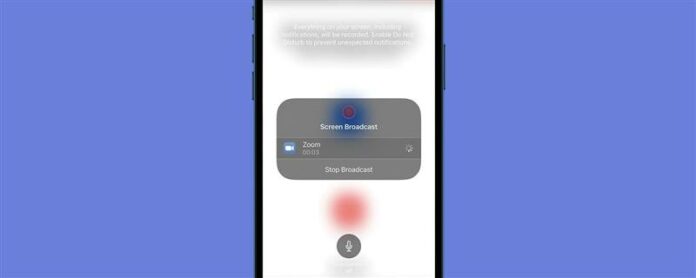Vilken app är bäst för skärmdelning? Zoom är en stark contender, främst för att även den fria versionen erbjuder grundläggande skärmdelning! I den här artikeln lär vi dig hur du delar din skärm på Zoom plus några användbara tips om att dela en skärm på ZOOM! relaterade: FaceTime fungerar inte? 10 sätt att fixa det i iOS 15 Hoppa till: Så här skärmar du på zoom Varför zoom är bäst för skärmdelning Hur man kan dela på zoom Båda ändarna av samtalet måste ha zoomappen installerad. Du kan få appen från iOS App Store och Mac- eller PC-versionerna från zoom.us webbplats. Vi kommer att visa processen på iPhone. För att lära dig mer om sätt att använda Zoom och andra appar, kolla in vår Tips på dagen Nyhetsbrevet . Öppna zoom app . Tryck på nytt möte . Du kan växla video på som du tycker är lämplig. Du behöver inte använda dina iPhones kameror för skärmdelning till jobbet, och medan skärmdelningen fungerar, kommer din publik inte att se ditt ansikte via kamerorna. Men du kanske vill säga hej innan du delar din skärm. Tryck på starta ett möte . Detta kommer att börja ett webbmöte. När konferensen startar trycker du på deltagare . Menyn för dessa alternativ gömmer automatiskt när du inte använder den. Tryck bara på skärmen för att få tillbaka den. Tryck på inbjudan för att bjuda in publiken till mötet. Välj en metod för att skicka din inbjudan. Jag kommer att visa med skicka ett meddelande . Detta öppnar meddelanden app . Välj vem du vill skicka den till och tryck sedan på sändpilen. De kommer att få en länk som automatiskt öppnar sin zoomapp. Tillbaka i zoomappen trycker du på ikonen . På listan över innehåll trycker du på skärm . Om du ser flera alternativ under skärmens sändning, välj zoom . De andra alternativen kommer att skapa en skärminspelning och spara den till den appen. Om du vill prata när du delar din skärm, se till att mikrofonen är på. Om det är av, kan du trycka på den mikrofonikonen för att slå på den. Tryck på Starta sändning . Efter en tre-sekunders timer delar du din skärm. Du sänder nu din skärm till medlemmarna i ditt zoomsamtal. Tryck på var som helst på suddiga bakgrunden för att återgå till zoomappen och svepa upp för att minimera appen. Deltagarna kommer att kunna se alla appar, foton, texter eller annat innehåll du har på din skärm tills du stoppar skärmdelning. För att stoppa, tryck på klockan på din iPhone-skärm. En popup kommer att fråga om du vill sluta. Välj stoppa . Detta kommer att sluta skärmdelning men det kommer inte att stoppa zoomsamtalet. För att göra det måste du trycka på klockan igen. Tryck på slut . Om du är värd måste du trycka på slutmötet för alla . Eller du kan trycka på Lämna möte så att de andra deltagarna kan fortsätta utan dig. Det är det bästa sättet att dela din iPhone-skärm på ZOOM. Varför zoom är bäst för skärmdelning När någon frågar, «Vad är den bästa gratis skärmdelningsprogram?» Vårt svar är: Zooma. Det är ett bra sätt att ställa in skärmdelning på en iPad, iPhone, Mac och till och med PC och Android. Skärmdelning är lite begränsad på den fria versionen av Zoom, men den är fortfarande en av de bästa alternativen där ute.
© iosapple.eu